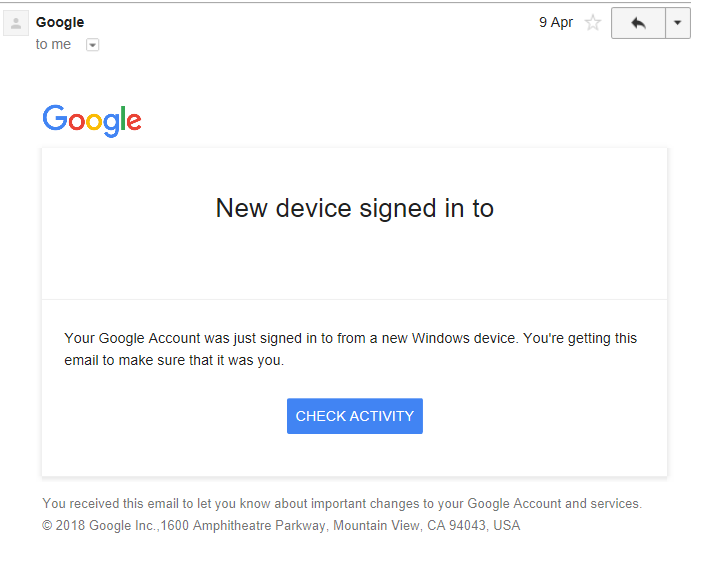
この記事はあなたに説明することによってあなたを助けるために作成されました Googleクリティカルセキュリティアラート詐欺を削除する方法 あなたに遭遇する可能性があります Gmail.
11月の更新 2019. Googleクリティカルセキュリティアラートは、新しいデバイスからアカウントに新しいログインがあるたびに通知するために使用される、Googleによって設計された優れたシステムです。. 新しいデバイスを使用してログインしている人を混乱させることがよくあります, 携帯電話のように、またはVPNやプロキシサービスを使用してGmailに安全にアクセスする場合でも. でも, レポート 偽のメッセージがあることを合計し始めました, オリジナルと同じです Googleクリティカルセキュリティアラート詐欺 被害者がボタンをクリックしてアカウントが安全かどうかを確認した後、この偽のメッセージにウイルスが含まれている可能性があります. Googleクリティカルセキュリティアラートメッセージが実際のものかどうかわからない場合は、この記事を読んで、 Googleクリティカルセキュリティアラート コンピューターから.
サブノート: この投稿はもともと5月に作成されました 2018, でも11月にアップデートしました 2019.

脅威の概要
| 名前 | Googleクリティカルセキュリティアラート |
| タイプ | 詐欺 / マルウェア |
| 簡単な説明 | 被害者をだまして、コンピュータに感染する可能性のあるサードパーティのWebリンクにリダイレクトすることを目的としています |
| 症状 | メッセージ, 被害者のコンピューターが危険にさらされていると主張する. |
| 配布方法 | 元のGmailの重要なセキュリティアラートを模倣した電子メールメッセージを介して, 新しい見慣れないデバイスがGoogleアカウントにログインしたと主張する. |
| 検出ツール |
システムがマルウェアの影響を受けているかどうかを確認する
ダウンロード
マルウェア除去ツール
|
ユーザー体験 | フォーラムに参加する Googleの重要なセキュリティアラートについて話し合う. |

Googleクリティカルセキュリティアラート詐欺–11月に更新 2019
Googleクリティカルセキュリティアラートのメールをスパムメッセージとして受け取ることができます. これは過去数か月で流行しており、すぐになくなることはないようです. 人々はこれまで以上に警戒しなければなりません, その種の電子メールが無防備な被害者に送信されることが増えているので. メールはよりクリエイティブになり、関連する詐欺でGoogleロゴをより頻繁に使用しようとします. プライバシーポリシーのリンクが実際にGoogleの本物のリンクにリンクしている可能性があるため、人々は彼らに惚れ込んでいます.

Googleクリティカルセキュリティアラート詐欺–9月に更新 2019
Google Critical Security Alert Scamは、コンピュータへの感染やパスワードの乗っ取りに使用するフィッシング手法を少し変更し、多様化し始めています。. 最近検出された新しいフィッシングの試みの1つは、次のように表示される可能性があります:
十分気をつける, 詐欺はWindowsとMacデバイスを標的にしているため, したがって、そのような通知または同様の通知を見つけた場合, それらがグーグルからのものであり、 なりすましメール 住所.

Googleクリティカルセキュリティアラートのサインイン試行がブロックされました–1月に更新 2019
Googleの重要なセキュリティアラートは、 大規模なスパムの発生 Gmail経由. アラートメッセージは、受信した画像のように表示されます Twitterレポート:
上にGoogleを見ることができます サインインの試行がブロックされました ますます多くの人々を悩ませてきたメッセージ.
ユーザーは、偽のGoogleクリティカルセキュリティアラートメッセージを信頼しないように注意する必要があります, 添付ファイルやハイパーリンクとしてリンクされているURLを開くと、危険なマルウェア感染につながる可能性があります.

Googleクリティカルセキュリティアラート詐欺–11月に更新 2018
Googleクリティカルセキュリティアラート詐欺に関連する2番目の小さなキャンペーンは ポップアップメッセージ また グラフィック画像 さまざまな方法で配布できます:
- フィッシングメール
- Webリダイレクト
- ウイルス感染
メッセージには、Gmailアカウントがアクセスされたことを被害者に警告するURLと偽造Googleアラートが表示されます. 偽のログインページを開くパスワードリセットリンクが表示されます. 入力されたアカウントのクレデンシャルは、オペレーターによって盗まれます.
サンプルの詐欺テキストは次のようになります:
重要なセキュリティアラート不審なアプリがアカウントへのアクセスをブロックされました ………..@—.com Googleは、Google以外のアプリを使用して誰かがあなたのアカウントにサインインするのを防ぎました. これがあなたではなかったら, 彼らはあなたのパスワードを知っているので、あなたはそれを変更する必要があります… https://219.115.87.158/

Googleからの重要なセキュリティアラート–8月に更新 2018
詐欺に関する新しい情報が明らかになりました 重要なセキュリティアラート Googleから. 電子メールが開始されたようです 増加率で広がる 新しい電子メールフォームは次のように変更されました:
「誰かがあなたのパスワードを使ってあなたのアカウントにサインインしようとしました. Googleはそれらをブロックしました, しかし、何が起こったのかを確認する必要があります」
また
誰かがあなたのパスワードを使用して、Google以外のアプリからあなたのアカウントにサインインしようとしました. グーグルはそれらをブロックしました, しかし、何が起こったのかを確認する必要があります. アカウントアクティビティを確認して、他の人がアクセスできないことを確認します.
電子メールは現在、詐欺師が被害者をだまして個人情報を入力させようとする可能性のあるWebリンクにつながっているようです。. 詐欺, これは最初に検出されました ワードフェンス グーグルクロームがこの問題を解決したという事実にもかかわらず、戻ってきたようです, ユーザーはまだそれをウイルスとして報告します. ある特定の報告は 検出されました アカウントの元のサインインWebリンクではないリンクをクリックするようにユーザーに求める詐欺に関連して, これはhttpsです://myactivity.google.com/. この偽のURL以外のURLが表示された場合, ユーザー名とパスワードを入力しないことをお勧めします. そして、あなたがそのような電子メールに遭遇した場合, サポートメールまたは下のコメントセクションにコメントを書き込んで、すぐにご連絡いただくことをお勧めします.

Googleクリティカルセキュリティアラートマルウェア–どのように拡散するか
Google Critical Security Alert詐欺で使用される主な方法は、新しいデバイスがコンピュータにログインした元のGoogle電子メールと同じフィッシング電子メールを被害者の電子メールアカウントに送信することです。. 使用中のメッセージは次のように表示される場合があります:
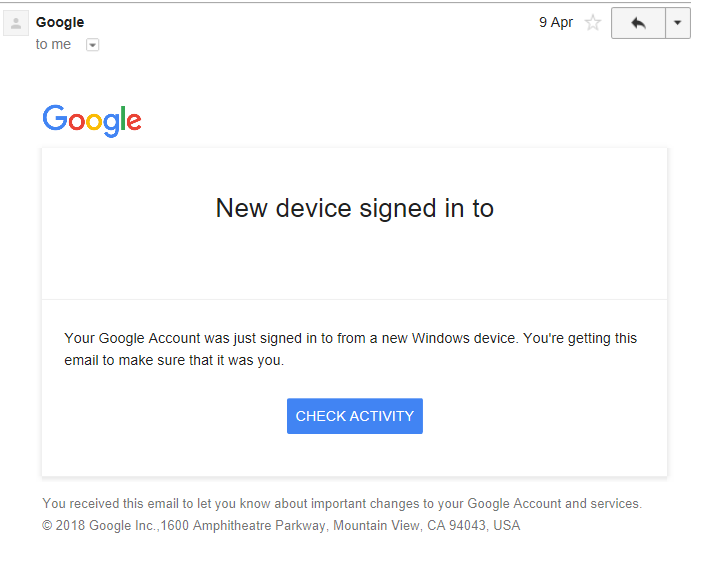
このメッセージは、あなたの電子メールアドレスでサインインの試みがブロックされたことも示しており、「誰かがあなたのパスワードを使用してあなたのアカウントにサインインしようとしただけです。. Googleはそれらをブロックしました, しかし、何が起こったのかを確認する必要があります」.
それらのメッセージの多くは実際のものかもしれませんが, 新しいデバイスとしてログインしなくても、Googleの「重大なセキュリティアラート」詐欺が表示される場合があります, これが最強の指標です.

Googleの「重要なセキュリティアラート」–詳細情報
重要なセキュリティアラートメッセージがGmailに直接届く場合があります。ボタンをクリックすると、メッセージが表示されます。, あなたは首尾よくその罠に陥りました, ペイロードファイルをコンピュータに直接ダウンロードする場合があります. これらのファイルは異なるファイルタイプである可能性があります:
→ .EXE, .dll, .tmp, .vbs, .js, .バット, .cmd, .reg
ファイルは、次のWindowsディレクトリに別の名前で配置されている可能性があります:
- %アプリデータ%
- %ローカル%
- %LocalLow%
- %ローミング%
- %温度%
ファイルがコンピュータにドロップされた後, Googleの「CriticalSecurityAlert」「ウイルス」は、さまざまな管理アクティビティを実行する権限を与える一連の変更を実行する場合があります. そのような活動は:
- ミューテックスを作成する.
- Windowsのシステムファイルに触れる.
- さまざまな管理サブキーにレジストリエントリを作成します.
- PCでスケジュールされたタスクを作成する.
これにより、最終的にGoogle Security Alertマルウェアがコンピュータから直接情報を盗み出し、一連の悪意のあるアクティビティを実行できるようになる可能性があります。, お気に入り:
- ペイロードを手動で削除する場合に備えて、それ自体のコピーをインストールします.
- PCに隠されたままになるように自分自身を更新します.
- デスクトップのスクリーンショットを撮る.
- キーストロークを記録する.
- ドライブとWebブラウザに保存されているパスワードをスキャンして盗みます.
- ファイルをコピーし、セキュリティで保護されていないポートを介してサイバー犯罪者にサイレントに送信することにより、ファイルを盗みます.
- 同意や知識なしにマルウェアやアドウェアをコンピューターにダウンロードする.

コンピュータから「重大なセキュリティアラート」詐欺を削除します
それを確認するために 「重要なセキュリティアラート」 詐欺はあなたのコンピュータから完全になくなりました, この記事の下にある削除手順に従うことをお勧めします. これらは手動と自動の削除マニュアルに分かれているため、マルウェアの削除経験に基づいてこの脅威を削除するのに役立ちます. 手動での取り外しが、自信を持って行うことができない場合, 推奨事項は、このマルウェアを削除するか、高度なマルウェア対策プログラムを介してコンピューターをダウンロードしてスキャンすることにより、コンピューターに自動的に感染しているかどうかを確認することです。. このようなソフトウェアは、PCが完全に保護され、パスワードとデータが将来も安全であることを効果的に確認します。.
Preparation before removing Google Critical Security Alert.
実際の除去プロセスを開始する前に, 次の準備手順を実行することをお勧めします.
- これらの指示が常に開いていて、目の前にあることを確認してください.
- すべてのファイルのバックアップを作成します, 破損したとしても. クラウドバックアップソリューションを使用してデータをバックアップし、あらゆる種類の損失に対してファイルを保証する必要があります, 最も深刻な脅威からでも.
- これにはしばらく時間がかかる可能性があるため、しばらくお待ちください.
- マルウェアのスキャン
- レジストリを修正する
- ウイルスファイルを削除する
ステップ 1: SpyHunterAnti-MalwareToolを使用してGoogleの重要なセキュリティアラートをスキャンします



ステップ 2: レジストリをクリーンアップします, お使いのコンピュータでGoogleクリティカルセキュリティアラートによって作成されました.
通常対象となるWindowsマシンのレジストリは次のとおりです。:
- HKEY_LOCAL_MACHINE Software Microsoft Windows CurrentVersion Run
- HKEY_CURRENT_USER Software Microsoft Windows CurrentVersion Run
- HKEY_LOCAL_MACHINE Software Microsoft Windows CurrentVersion RunOnce
- HKEY_CURRENT_USER Software Microsoft Windows CurrentVersion RunOnce
これらにアクセスするには、Windowsレジストリエディタを開き、値を削除します。, そこでGoogleクリティカルセキュリティアラートによって作成されました. これは、以下の手順に従うことで発生する可能性があります:


 ヒント: ウイルスによって作成された値を見つけるには, あなたはそれを右クリックしてクリックすることができます "変更" 実行するように設定されているファイルを確認する. これがウイルスファイルの場所である場合, 値を削除します.
ヒント: ウイルスによって作成された値を見つけるには, あなたはそれを右クリックしてクリックすることができます "変更" 実行するように設定されているファイルを確認する. これがウイルスファイルの場所である場合, 値を削除します.ステップ 3: Find virus files created by Google Critical Security Alert on your PC.
1.Windowsの場合 8, 8.1 と 10.
新しいWindowsオペレーティングシステムの場合
1: キーボードで押す + R そして書く explorer.exe の中に 走る テキストボックスをクリックしてから、 Ok ボタン.

2: クリック あなたのPC クイックアクセスバーから. これは通常、モニター付きのアイコンであり、その名前は次のいずれかです。 "私のコンピューター", 「私のPC」 また 「このPC」 またはあなたがそれに名前を付けたものは何でも.

3: PC の画面の右上にある検索ボックスに移動し、次のように入力します。 「fileextension:」 と その後、ファイル拡張子を入力します. 悪意のある実行可能ファイルを探している場合, 例は "fileextension:EXE". それをした後, スペースを残して、マルウェアが作成したと思われるファイル名を入力します. ファイルが見つかった場合の表示方法は次のとおりです:

NB. We recommend to wait for the green loading bar in the navigation box to fill up in case the PC is looking for the file and hasn't found it yet.
2.WindowsXPの場合, ビスタ, と 7.
古いWindowsオペレーティングシステムの場合
古い Windows OS では、従来のアプローチが有効なはずです:
1: クリックしてください スタートメニュー アイコン (通常は左下にあります) 次に、 探す 好み.

2: 検索ウィンドウが表示された後, 選ぶ より高度なオプション 検索アシスタントボックスから. 別の方法は、をクリックすることです すべてのファイルとフォルダ.

3: その後、探しているファイルの名前を入力し、[検索]ボタンをクリックします. これには時間がかかる場合があり、その後結果が表示されます. 悪意のあるファイルを見つけた場合, あなたはその場所をコピーまたは開くことができます 右クリック その上に.
これで、ハードドライブ上にあり、特別なソフトウェアによって隠されていない限り、Windows上の任意のファイルを検出できるはずです。.
GoogleクリティカルセキュリティアラートFAQ
What Does Google Critical Security Alert Trojan Do?
The Google Critical Security Alert トロイの木馬 悪意のあるコンピュータプログラムです 破壊するように設計された, ダメージ, または不正アクセスを取得する コンピュータシステムに.
機密データを盗むために使用できます, システムを支配する, または他の悪意のある活動を開始する.
トロイの木馬はパスワードを盗むことができますか?
はい, トロイの木馬, Googleクリティカルセキュリティアラートのように, パスワードを盗むことができます. これらの悪意のあるプログラム are designed to gain access to a user's computer, 被害者をスパイ 銀行の詳細やパスワードなどの機密情報を盗む.
Can Google Critical Security Alert Trojan Hide Itself?
はい, できる. トロイの木馬は、さまざまな手法を使用して自分自身を隠すことができます, ルートキットを含む, 暗号化, と 難読化, セキュリティスキャナーから隠れて検出を回避するため.
トロイの木馬は工場出荷時設定にリセットすることで削除できますか?
はい, トロイの木馬はデバイスを出荷時設定にリセットすることで削除できます. これは、デバイスを元の状態に復元するためです。, インストールされている可能性のある悪意のあるソフトウェアを排除する. 覚えておいてください, より洗練されたトロイの木馬が存在すること, 出荷時設定にリセットした後でもバックドアを残して再感染する.
Can Google Critical Security Alert Trojan Infect WiFi?
はい, トロイの木馬が WiFi ネットワークに感染する可能性があります. ユーザーが感染したネットワークに接続したとき, このトロイの木馬は、接続されている他のデバイスに拡散し、ネットワーク上の機密情報にアクセスできます。.
トロイの木馬は削除できますか?
はい, トロイの木馬は削除可能. これは通常、悪意のあるファイルを検出して削除するように設計された強力なウイルス対策プログラムまたはマルウェア対策プログラムを実行することによって行われます。. ある場合には, トロイの木馬を手動で削除する必要がある場合もあります.
トロイの木馬はファイルを盗むことができますか?
はい, トロイの木馬がコンピュータにインストールされている場合、ファイルを盗むことができます. これは、 マルウェア作成者 またはユーザーがコンピュータにアクセスして、そこに保存されているファイルを盗む.
トロイの木馬を削除できるマルウェア対策?
などのマルウェア対策プログラム スパイハンター トロイの木馬をスキャンしてコンピュータから削除することができます. マルウェア対策を最新の状態に保ち、悪意のあるソフトウェアがないかシステムを定期的にスキャンすることが重要です.
トロイの木馬は USB に感染する可能性があります?
はい, トロイの木馬は感染する可能性があります USB デバイス. USB トロイの木馬 通常、悪意のあるファイルをインターネットからダウンロードしたり、電子メールで共有したりすることで拡散します。, allowing the hacker to gain access to a user's confidential data.
Googleクリティカルセキュリティアラートリサーチについて
SensorsTechForum.comで公開するコンテンツ, このGoogleクリティカルセキュリティアラートのハウツー削除ガイドが含まれています, 広範な研究の結果です, 特定のトロイの木馬の問題を取り除くためのハードワークと私たちのチームの献身.
Googleクリティカルセキュリティアラートの調査はどのように実施しましたか?
私たちの調査は独立した調査に基づいていることに注意してください. 私たちは独立したセキュリティ研究者と連絡を取り合っています, そのおかげで、最新のマルウェア定義に関する最新情報を毎日受け取ることができます, さまざまな種類のトロイの木馬を含む (バックドア, ダウンローダー, infostealer, 身代金, 等)
さらに, the research behind the Google Critical Security Alert threat is backed with VirusTotal.
トロイの木馬によってもたらされる脅威をよりよく理解するため, 知識のある詳細を提供する以下の記事を参照してください.













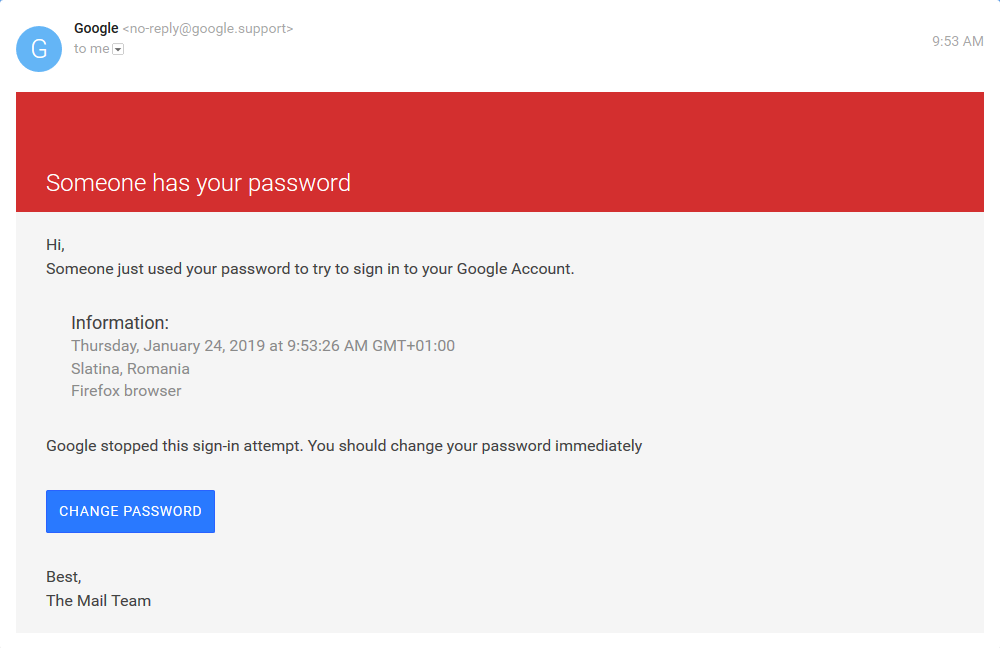
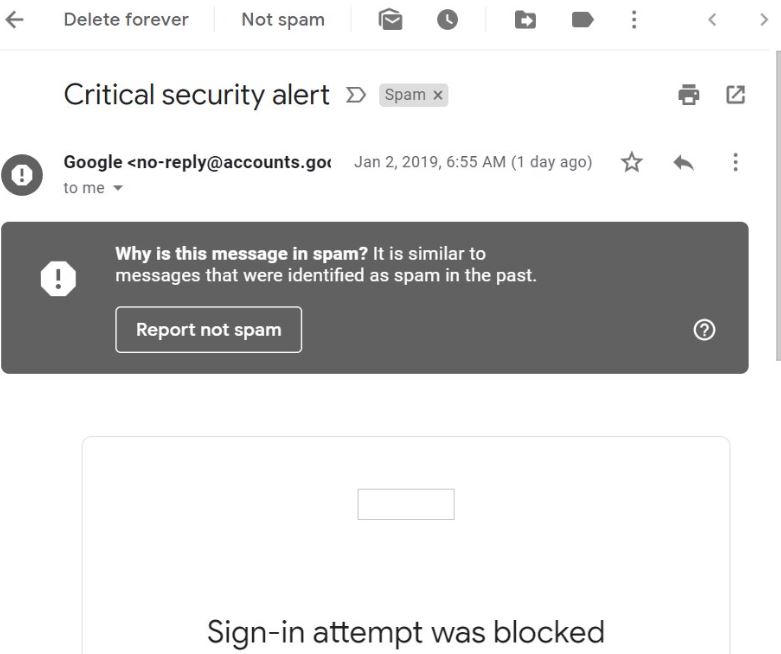


誰かが私のGoogleアカウントに入ろうとしたというメールを受け取りました, 上記と同じ説明.
ロシアの誰かが私のグーグルアカウントにログインしたというアラートを受け取りました.